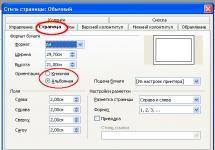Комплект руководств по обновлению заводской системы, по прошивке любительской сборки, recovery и получение root прав на redmi note 2.
Внимание! Инструкции выложены для ознакомительных целей. За испорченный телефон из-за недопонимания и отсутствия опыта, автор и ресурс, ответственности не несут.
Замечания, неточности и предложения, пишите внизу в блоке для комментариев.
Установка стандартной прошивки через раздел «Обновление»
Данный метод исключительно для обновления имеющейся у вас официальной прошивки. Способ не подходит для перехода с китайской версии на европейскую версию или наоборот, а так же локализированную официальную сборку. Такие образы устанавливаются только через TWRP.

Детальное описание установки, читайте в нашем отдельном . Вам лишь требуется скачать подходящую прошивку. Архив переименуйте в «update», распаковывать прошивку не нужно. Обязательно включите интернет для верификации.
Если в вашем телефоне установлен TWRP вместо стандартного recovery, скачайте любую модифицированную или локализованную прошивку. Удалите из прошивки папку recovery , для предотвращения замены модифицированного recovery, стандартной версией. Процесс установки: обновление – кнопка в виде трех точек – пункт «Перезагрузка в recovery». После запуска режима, укажите путь к прошивке.

Установка TWRP через программу Flash Tool
- Скачайте архив с программой, после чего распакуйте в корень локального диска. ADB , драйвера .
- Запустите Flash Tool, в окне нажмите на кнопку «Download». Загрузите Android_scatter из папки TWRP, если это не произошло автоматически.
- Используя USB кабель, соедините телефон без батареи с компьютером.
- Появится красная полоса.
- После красная полоса сменится желтой и появится окно с успешной установкой.
- Выньте USB кабель, вставьте батарею и включите телефон, используя комбинацию «ВКЛ» и «Громкость+». Держите кнопки, пока не появится логотип MI.
- На первом появившемся экране нажмите кнопку «Mount». Установите флажок напротив пункта «Never show this screen during boot again», для исключения появления окна в дальнейшем. Далее выберите пункт «Reboot», а затем «System».




Установка прошивки через TWRP
Данный способ позволяет установить сторонние образы, дополнения и прочие модификации. Перед началом прошивки, сохраните всю личную информацию из внутренней памяти.
Инструкция:
- Поместите архив с прошивкой на карту памяти.
- Загрузите телефон в TWRP.
- Произведите очистку всех данных, за исключением карты памяти и OTG.
- Вернитесь на главный экран и установите прошивку.
- После установки прошивки, выполните очистку и перезагрузите аппарат.
- Минут 15-20 уйдет на инсталляцию приложений. В это время не трогайте телефон.



Получение root прав на пользовательской прошивке
После смены прошивки через TWRP, в некоторых сборках отсутствуют root права. Для предоставления прав проделайте следующее:
- Установите программу .
- Откройте программу и обновите бинарный файл.
- Из предложенных вариантов выберите «нормально ».
- После сообщения об ошибке, вернитесь на главный экран, запустите программу «Безопасность».
- Выберите пункт «Разрешения».
- Далее пункт «Root доступ».
- В новом окне переведите переключатель напротив программы SuperSu.
- Появится окно с предупреждением, где требуется разрешить доступ.
- Откройте снова программу SuperSU и обновите бинарный файл нормальным способом.
- После установки перезагрузите аппарат, а так же включить SuperSU в автозагрузку.




Альтернативный способ установки через MiFlash
Установка официальной прошивки
Данный метод позволяет обновить официальную прошивку, актуально, если стандартный способ, описанный в начале статьи, не подошел.
Порядок действий:
- Скачайте и установите программу MiFlash.
- Загрузите архив с глобальной версией системой под Fastboot.
- Распакуйте архив и запустите программу MiFlash.
- Переведите телефон в режим Fastboot, сочетанием клавиш «ВКЛ» и « понижение громкости». Подключите к компьютеру при помощи USB кабеля.
- В MiFlash укажите путь к устанавливаемой прошивке. Выберите вариант «Flash all» для установки всего образа, с удалением личных данных.
- Для установки нажмите на кнопку «Flash».



Установка TWRP и получение Root
- Установите программу , если на компьютере отсутствуют драйвера.
- Загрузите, а затем распакуйте архив с TWRP.
- Переведите телефон в и подключите к ПК.
- Запустите вложенный файл «RUN ME to flash recovery».
- Процесс установки займет пару секунд. По окончанию, отсоедините кабель и войдите TWRP, используя комбинацию кнопок «ВКЛ» и «Увеличения громкости».
- При первом включении, позвольте recovery внести изменения в системный раздел.
- Перейдите в раздел «Backup», где создайте резервную копию system, data и nvram. Рекомендуется одну копию поместить на карту памяти, а вторую на домашний компьютер.
- Выполните перезагрузку в систему. На выходе TWRP запросит установить SuperSU для получения root. Или воспользуйтесь другим способом описанным выше.


Инструкция по установке официальной однофайловой прошивки на Samsung Galaxy Note 2 (GT-N7100, GT-N7105).
Драйвера и программы
Внимание!
Чтобы установить официальную стоковую прошивку на Galaxy S3 и вернуть состояние телефона («Настройки» > «Об устройстве» > «Свойства» > «Состояние устройства») на «Официальное» после перехода с кастомной прошивки и тем самым вернуть возможность получения обновлений по воздуху достаточно следовать представленной инструкции.
Инструкция по установке
Распаковать скачанный архив в папку с Odin PC для удобства. Файл в формате «.tar» или «.tar.md5» необходимо оставить, а «SS_DL.dll» можно удалить.
Выполнить сброс данных устройства.
Для этого нужно перейти в настройках на вкладке «Учётные записи
» в раздел «Архивирование и сброс
», выбрать пункт «Сбросить устройство
» и нажать кнопку «Удалить всё
». Телефон будет перезагружен.
Запустить Odin PC от имени администратора.
Перевести устройство в режим загрузки (Download Mode
).
Для этого необходимо одновременно зажать клавишу Уменьшения Громкости, кнопку Домой и кнопку Питания. Затем подождать, пока телефон не перезагрузится и согласиться с предупреждением, нажав клавишу Увеличения Громкости.
В таком состоянии подключить смартфон к компьютеру. В Odin должна загореться надпись «COM ».
Нажать на кнопку «AP » и выбрать TAR-архив прошивки.
Пункты «Auto Reboot » и «F.Reset Time » должны быть активированы , а «Re-Partition », если активен - необходимо отключить .
Нажать на кнопку «Start ». Начнётся процесс установки прошивки.
По окончании операции, если все прошло успешно, в логе Odin PC должна появиться надпись «All threads completed. (succeed 1 / failed 0)». Телефон необходимо перезагрузить вручную, зажав кнопку питания до тех пор, пока не отключится экран. Первоначальная загрузка устройства может занять до 5 минут.
ВНИМАНИЕ!
Если устройство не загружается длительное время либо не был сделан сброс данных, его необходимо выполнить из рекавери.
Для этого необходимо одновременно зажать клавишу Увеличения Громкости, кнопку Домой и кнопку Питания. После загрузки выбрать пункт «Wipe data/Factory reset
», а после - «Reboot system now
». Если и после этих действий устройство также зависает при загрузке, необходимо заново его перепрошить.
Обновление версии операционной системы Android — тема, которую тяжело обсуждать даже самым преданным поклонникам зелёного робота. Причина этого заключается в том, что производители сами определяют список подходящих для апдейта моделей и сроки выхода обновления. К примеру, представители компании Motorola исправно , а члены команды HTC обещают обновить свой флагман, но не вкладываются в установленные сроки. А как с этим обстоят дела у Samsung? Планируют ли руководители заботиться об относительно старых устройствах? Давайте узнаем.
Как уже было сказано выше, срок выхода обновления для каждого устройства разный. Именно поэтому многие пользователи не теряют надежды и в глубине души уверены в том, что в один прекрасный день и их устройство предложит установить обновление. Впрочем, такой терпеливостью могут прихвастнуть далеко не все.

Многие обладатели девайсов хотят быть в курсе планов компании, а потому спрашивают о них напрямую. Как сообщают представители ресурса phonearena , так было сделано и в этот раз. Пользователи социальной сети Twitter задали вопрос о вероятности выхода Android Lollipop для Galaxy Note 2 и Galaxy S3.
К сожалению, ответ был отрицательным. Ведущие твиттер-аккаунта британского отделения Samsung сообщили, что ни один из названных выше девайсов не получит желаемый апдейт. Безусловно, речь шла о смартфонах, приобретённых на территории Великобритании, однако уверенности в выпуске апдейтов для других стран это не добавляет.

Напомним, Galaxy Note 2 может прихвастнуть наличием 2 ГБ оперативной памяти и четырехъядерным Exynos 4412 с тактовой частотой 1,6 ГГц. В случае с Galaxy S3 оперативной памяти меньше ровно в два раза, а тактовая частота процессора снижена до 1,4 ГГц.
Разочарованы ли вы данной новостью? Или же ждать выхода обновления для столь старых девайсов было слишком самонадеянно? Поделитесь своими ответами чуть ниже.
Чтобы начать работу над новой прошивкой, необходим специальный инструмент - PDK (Platform Development Kit). Этот инструмент создает компания Гугл для каждой новой версии Андроид. После того, как PDK готов, Гугл отправляет его Самсунгу и другим производителям смартфонов и планшетов.
Затем Гугл анонсирует новый Андроид для пользователей, а Самсунг приступает к работе над прошивкой. В среднем ее создание занимает 6 месяцев, но точная дата выхода неизвестна.
Самсунг не может начать работу над прошивкой, пока не получит необходимые инструменты от Гугл.
Нельзя получить прошивку сразу, как только вы о ней услышали - ее нужно адаптировать под конкретный смартфон или планшет.
Почему точная дата выхода новой прошивки неизвестна
Прежде, чем ответить на этот вопрос, рассмотрим, из чего состоит прошивка. Прошивка состоит из нескольких частей:
Исходный код - новый Андроид с базовыми функциями, который создает компания Гугл. Эту часть нельзя сразу поставить на любой смартфон или планшет, потому что для адаптации кода под конкретное устройство требуются как минимум драйверы.
Если представить создание прошивки на примере строительства здания, то исходный код - это каркас новой конструкции.
Драйверы - помогают связать Андроид и компоненты, из которых состоит смартфон или планшет: процессоры, память, кнопки, разъемы, датчики и другие микросхемы. Драйверы пишут производители микросхем - Самсунг и компании, которые выпускают только определенные детали.
Если производители не напишут драйвер хотя бы для одной микросхемы под новую прошивку - устройство не сможет нормально работать с ней. Если производитель чипа связи с мобильной сетью не напишет драйвер - смартфон не сможет звонить. Если производитель камеры не напишет драйвер - смартфон не будет фотографировать. Прошивку не выпустят до тех пор, пока все производители не напишут работающие драйверы. Создание драйверов занимает 2 - 4 месяца.
Драйверы - цемент для соединения каркаса (Андроид) и фундамента (компонентов), без него здание рухнет.
Сервисы производителя устройства - отвечают за внешний вид рабочего стола, пунктов меню, программ, за уникальные приложения и функции. Без них все планшеты и смартфоны выглядели бы одинаково и имели один и тот же набор функций. Эту часть кода пишет Самсунг.
Сервисы - это отделочные материалы: облицовочный кирпич, обои, плитка, краска, паркет.
После того как все части готовы, задача Самсунг - объединить и привести их в работоспособный вид. На этом этапе прошивку тщательно тестируют, чтобы найти и устранить все ошибки. Общее количество тестирований - несколько тысяч раз.
Финальную прошивку обязательно одобряет компания Гугл - это как прием здания госкомиссией. Если ей что-то не понравится, процесс продолжается до тех пор, пока не появится требуемый вариант.
Никто не называет точную дату появления прошивки, потому что: а) над ней работают несколько компаний; б) процесс длится до полной адаптации и устранения ошибок.
Для каких смартфонов и планшетов выйдет прошивка
Новые прошивки выпускаются для флагманских устройств на протяжении 18 месяцев с момента появления в продаже.
Флагманские устройства - смартфоны и планшеты серий Galaxy S, Galaxy Tab S, Galaxy Note, некоторые модели среднего сегмента.
Новые прошивки выпускают не для всех устройств.
Со временем прошивки для определенного устройства перестают выпускать.
Ниже предварительный список моделей, которые получат обновления до Android 9 (Pie), с примерными датами. Список моделей и даты выпуска могут быть изменены.
Уже получили обновление:
Как узнать, что вышла новая прошивка
Если для смартфона или планшета доступна новая прошивка, в верхней части дисплея появится уведомление.
Подобное уведомление появится, если вы подключите устройство к компьютеру и запустите программу Смарт Свитч .

Если уведомления нет, то: а) прошивка еще не вышла; б) с устройством что-то не так (неправильно установлена или модифицирована текущая прошивка, устройство не для продажи на территории России). В первом случае – ожидайте, во втором – обратитесь в сервисный центр .
Где скачать новую прошивку
Самсунг не выкладывает прошивки в открытом доступе. Новая прошивка устанавливается через меню устройства или программу Смарт Свитч .
Прошивку нельзя скачать на сайте Самсунга.
Как обновить прошивку
Мы сделали подробную инструкцию отдельной статьей.
Как вернуться на предыдущую прошивку
Официально, без потери гарантии - никак. Поэтому рекомендуем принимать взвешенное решение перед обновлением.
Изменения в новой прошивке
Не все изменения, которые есть в исходном коде, обязательно появятся в новой прошивке. Подробный список изменений появляется перед загрузкой каждой новой прошивки.

Изменения, которые могут сделать.
Эта статья содержит информацию о мобильном устройстве. Тут вы сможете скачать последнюю прошивку Android на Samsung Galaxy Note II , а также сможете узнать как получить root права .
Подробнее про root права вы можете . Инструкция для получения находится ниже.
Когда надо обновить прошивку
- Хочется установить новую прошивку, чтобы расширить возможности смартфона;
- Необходимо восстановление после неудачной прошивки
- Смартфон постоянно перезагружается без причины;
- Смартфон не включается.
Какие прошивки есть у нас
Для того чтобы скачать прошивку Android 8.0 Oreo , 7.1 Nougat , 6.0 Marshmallow, Android 5.1 Lollipop на Samsung Galaxy Note II прочитайте статью полностью – это важно. Устанавливая новую доступную версию Android, вы удивитесь новым возможностям. А также вы сможете найти официальную версию прошивки MIUI разных версий и кастомную оригинальную прошивку.
Оставляя отзыв через форму комментариев, вы помогаете другим узнать о плюсах и минусах Samsung Galaxy Note II и принять решение о покупке.
Наличие прошивки: имеется в наличии .
Скачать прошивку
Написав отзыв через систему комментариев, указывайте настоящий email, если у вас есть проблемы с установкой прошивки. Просим принять во внимание, что администрация сайта может отвечать на вопросы не сразу, в зависимости загруженности. Кроме администрации вам могут ответить и помочь обычные пользователи, всё как на форуме.
Мануал как установить прошивку находится по ссылкам ниже. Скачивание прошивки для Samsung Galaxy Note II доступно через торрент с инструкцией.
Инструкция по установке прошивки
Чтобы скачать выберете нужную вам прошивку и нажмите на ссылку.
Чтобы установить сделайте следующее:
- Загрузите файл с прошивкой и специальной программой
- Запустите программу на компьютере
- Выберете необходимую версию прошивки
- Следуйте инструкциям из файлового архива
Видео по прошивке Samsung Galaxy Note II